Wenn du mit großen Tabellen in Excel arbeitest, kann es sehr mühsam sein, die benötigten Informationen zu finden. Die SVERWEIS-Funktion (Senkrechter Verweis) ist ein mächtiges Werkzeug, welches dir dabei hilft, Daten schnell und effizient zu suchen und anzuzeigen. In dieser Anleitung zeige ich dir anhand konkreter Schritte, wie du die SVERWEIS-Funktion einfach in deiner Excel-Datei einsetzen kannst, um beispielsweise Produktinformationen basierend auf einer Nummer herauszufinden.
Wichtigste Erkenntnisse
- Die SVERWEIS-Funktion ermöglicht eine schnelle und unkomplizierte Suche in großen Datensätzen.
- Du kannst mit SVERWEIS nicht nur einmalige Einträge suchen, sondern auch mehrere Werte ausgeben lassen, indem du die Funktion entsprechend anpasst.
- SVERWEIS unterstützt die Kombinierung mehrerer Funktionen, um maßgeschneiderte Ergebnisse zu erhalten.
Schritt-für-Schritt-Anleitung
Zuerst solltest du sicherstellen, dass deine Daten in einer strukturierten Tabelle vorliegen. Es ist wichtig, dass die erste Spalte die Suchkriterien (zum Beispiel Produktnummern) enthält.
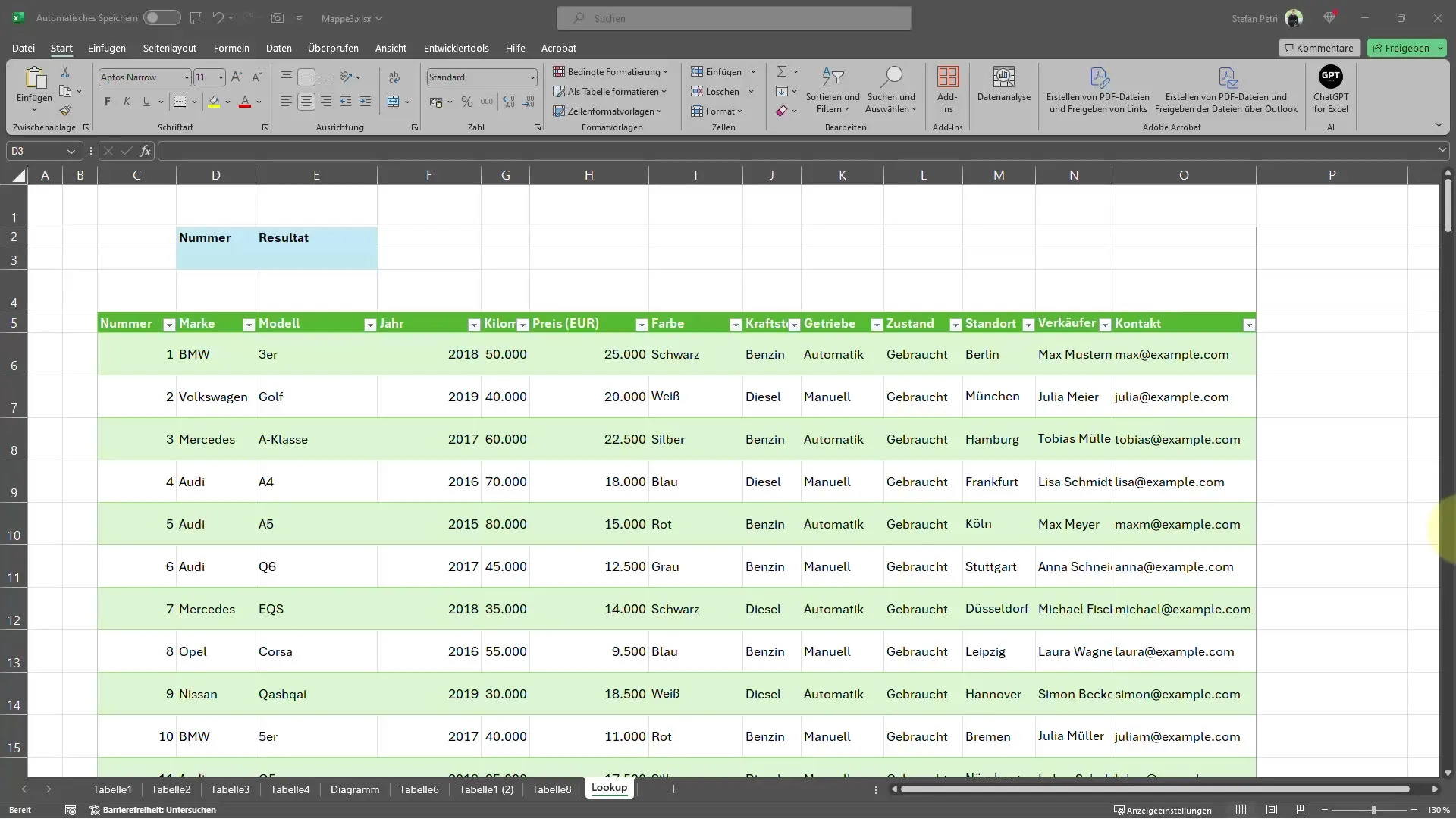
Zu Beginn will ich dir die grundlegendste Anwendung der SVERWEIS-Funktion zeigen. Um die Funktion zu verwenden, gehe einfach in die Zelle, in der das Ergebnis angezeigt werden soll und gib folgende Formel ein:
=SVERWEIS(...)
Hierbei füllst du die drei Hauptargumente der Funktion aus. Im ersten Schritt gibst du das Suchkriterium an. Das bedeutet, dass du die Nummer des Produkts, das du suchst, hier eingeben musst.
Im Anschluss ergänzt du die Formel um ein Semikolon und wählst den Bereich, der die Daten enthält, die du durchsuchen möchtest. In der Regel umfasst dieser Bereich alle relevanten Spalten in deiner Tabelle.
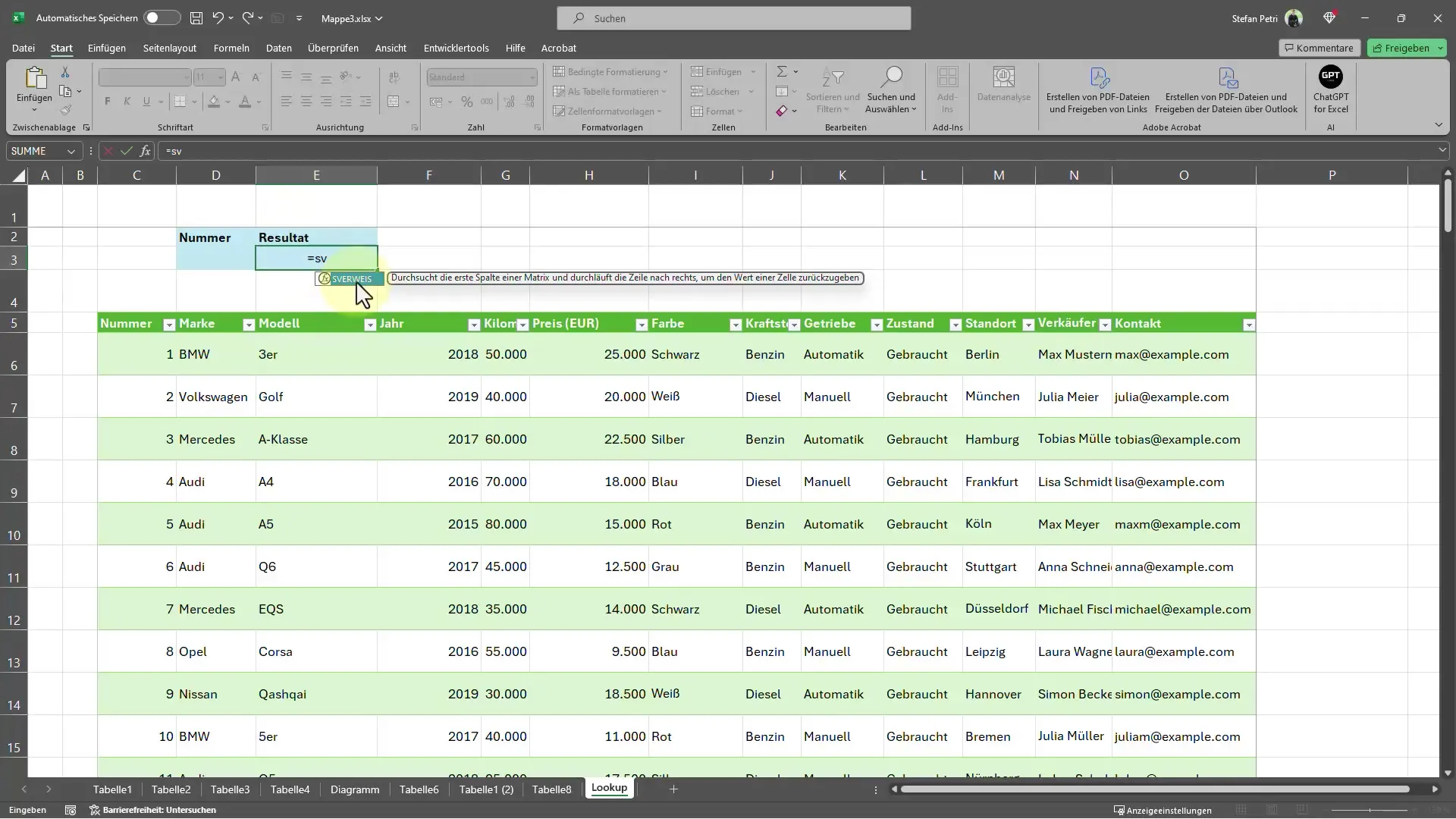
Nun fügst du ein weiteres Semikolon hinzu und bestimmst den Spaltenindex, der angibt, aus welcher Spalte das Ergebnis angezeigt werden soll. Angenommen, du möchtest das Markenzeichen des Produkts wissen, also fügst du die Nummer der entsprechenden Spalte hinzu.
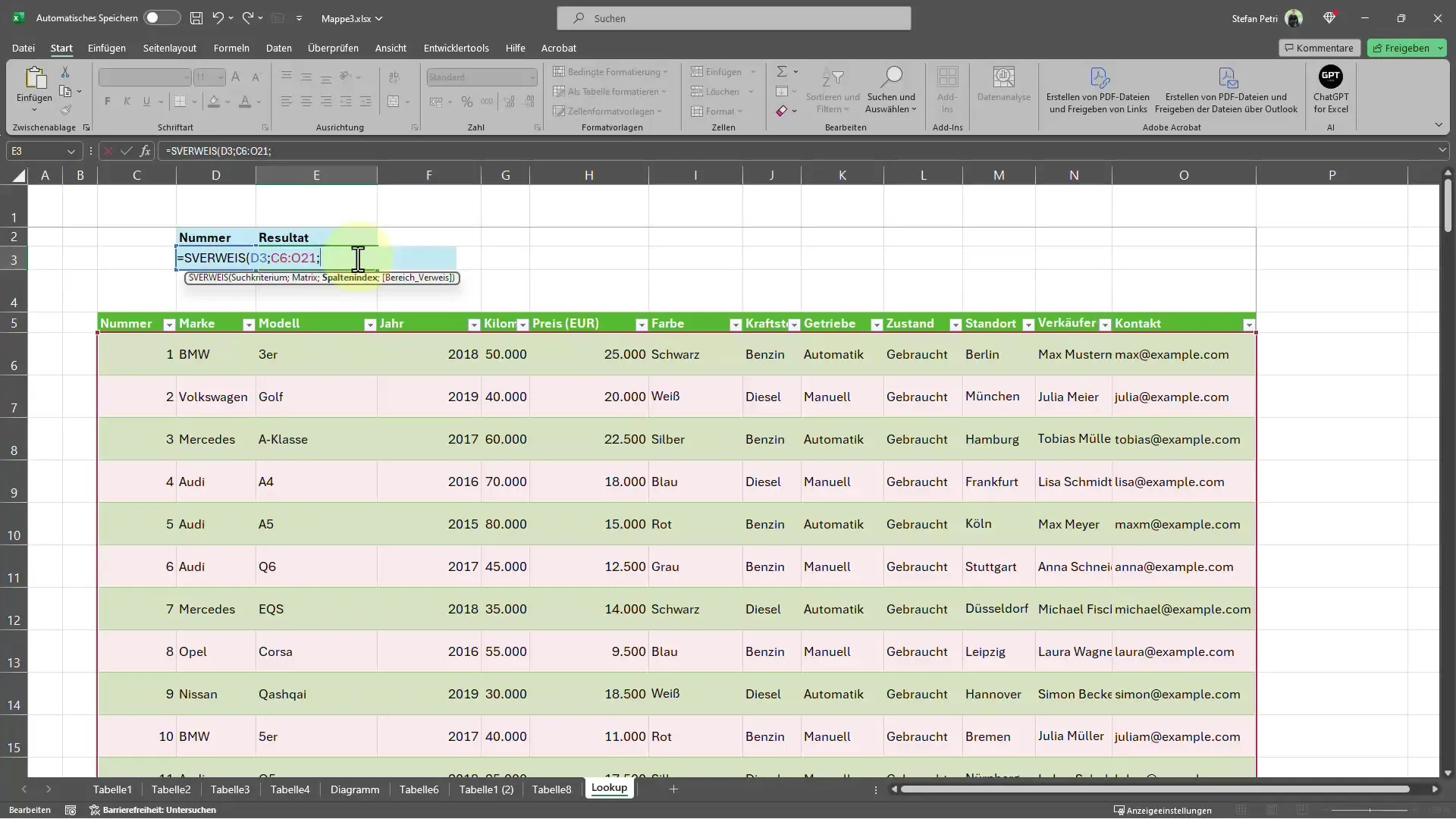
Das nächste Argument ist der genaue Übereinstimmungsgrad. Standardmäßig ist es empfehlenswert, hier den Wert "FALSCH" zu verwenden, um sicherzustellen, dass nur exakte Übereinstimmungen ausgegeben werden. Um die Formel abzuschließen, schließe sie mit einer Klammer.
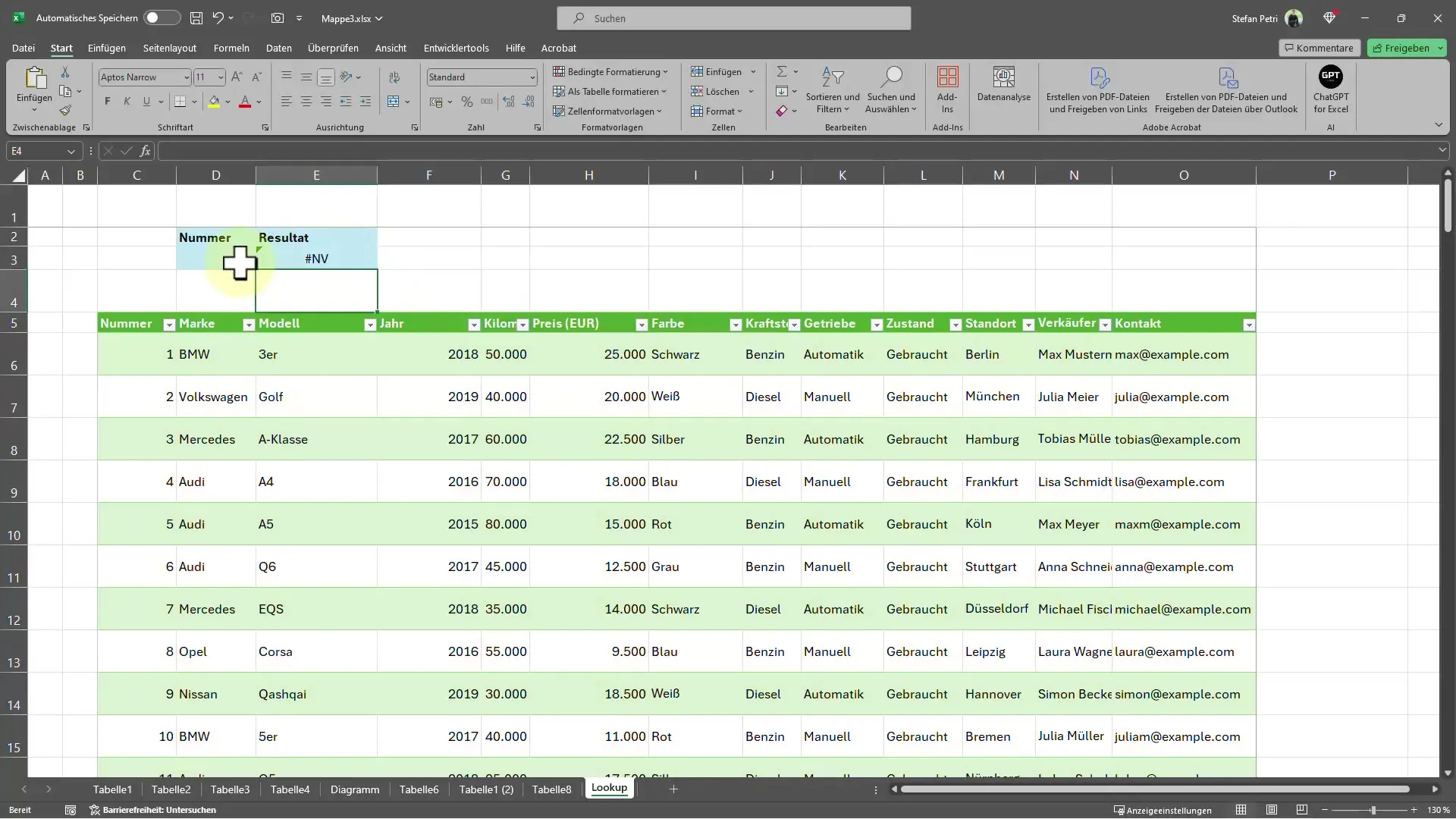
Jetzt kannst du das Ergebnis erhalten. Wenn du beispielsweise die Nummer 2 eingibst, wird "Volkswagen" angezeigt, und bei der Nummer 4 siehst du "Audi".
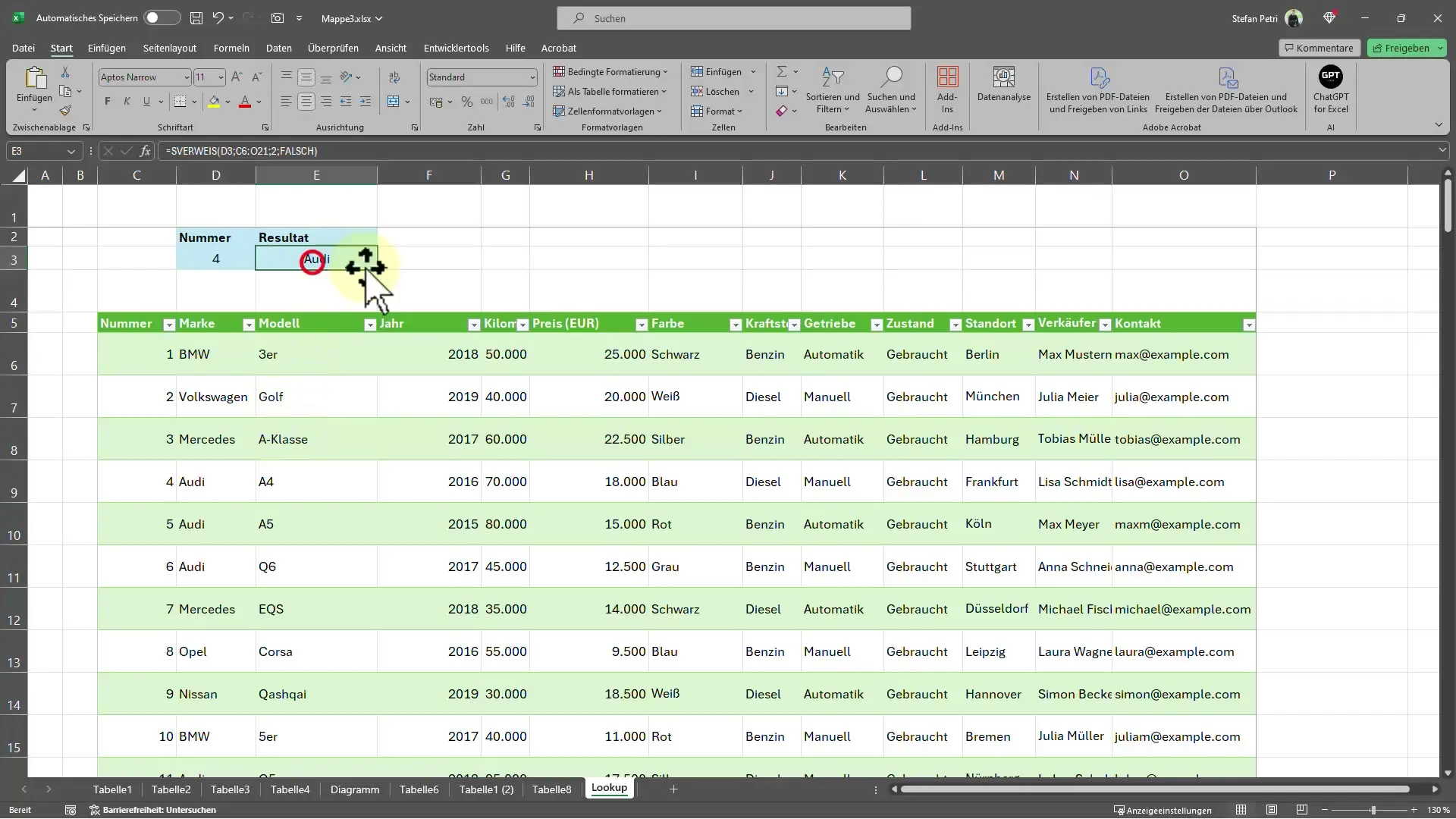
Doch vielleicht möchtest du auch detailliertere Informationen zum Produkt sehen, etwa das Modell. In diesem Fall musst du die Formel kopieren, indem du mit STRG + C den aktuellen Zelleninhalt kopierst und dann mit STRG + V in eine andere Zelle einfügst.
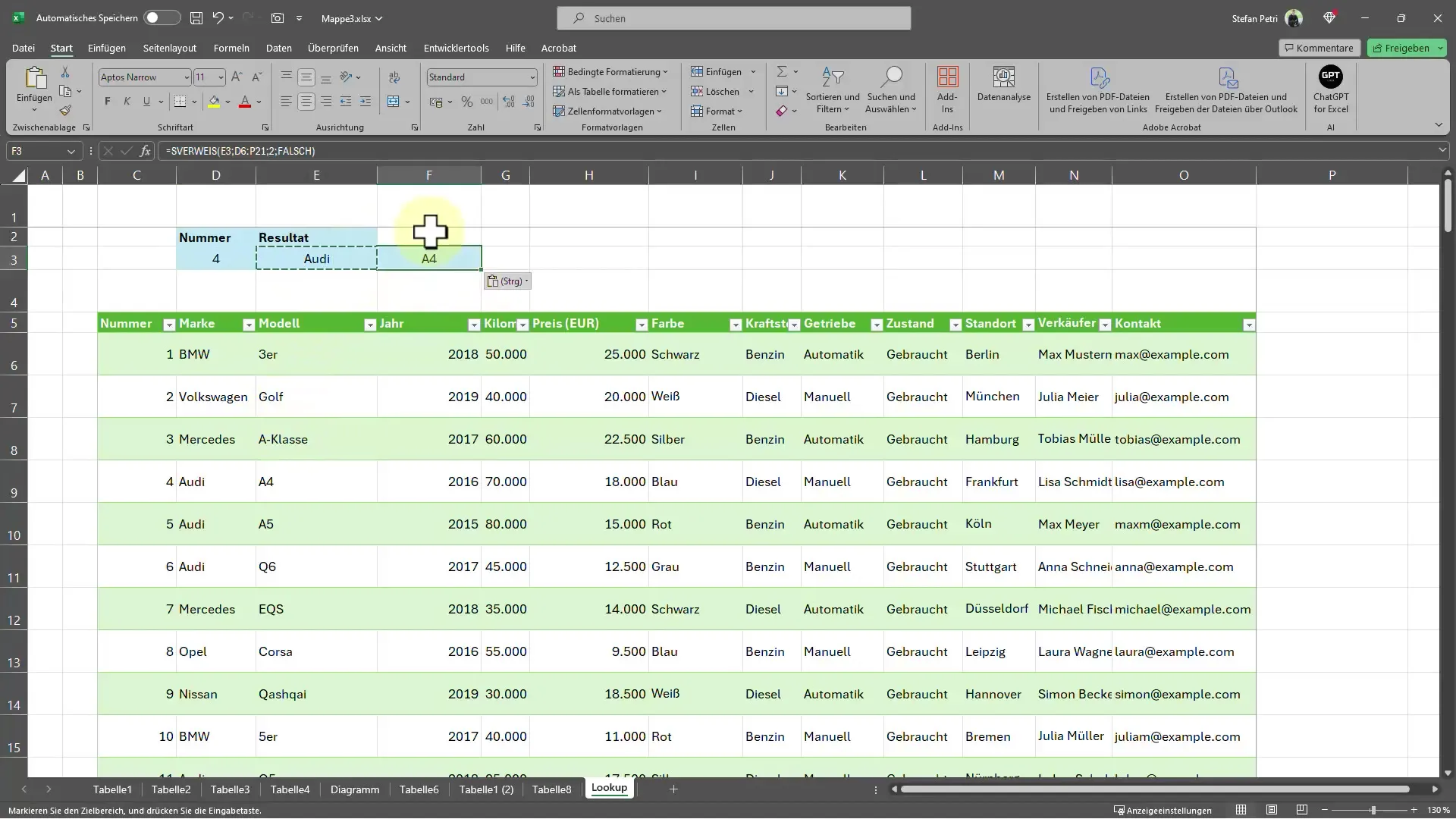
Möchtest du die beiden Informationen in einer Zelle kombinieren, kannst du dies ebenfalls tun. Dazu entfernst du die beiden vorherigen Formeln und ergänzt eine weitere Funktion. Hierbei verwendest du das kaufmännische Und-Zeichen (&) zum Trennen der Resultate. Ergänze die SVERWEIS-Funktion erneut und normale Denke daran, den entsprechenden Spaltenindex anzugeben.
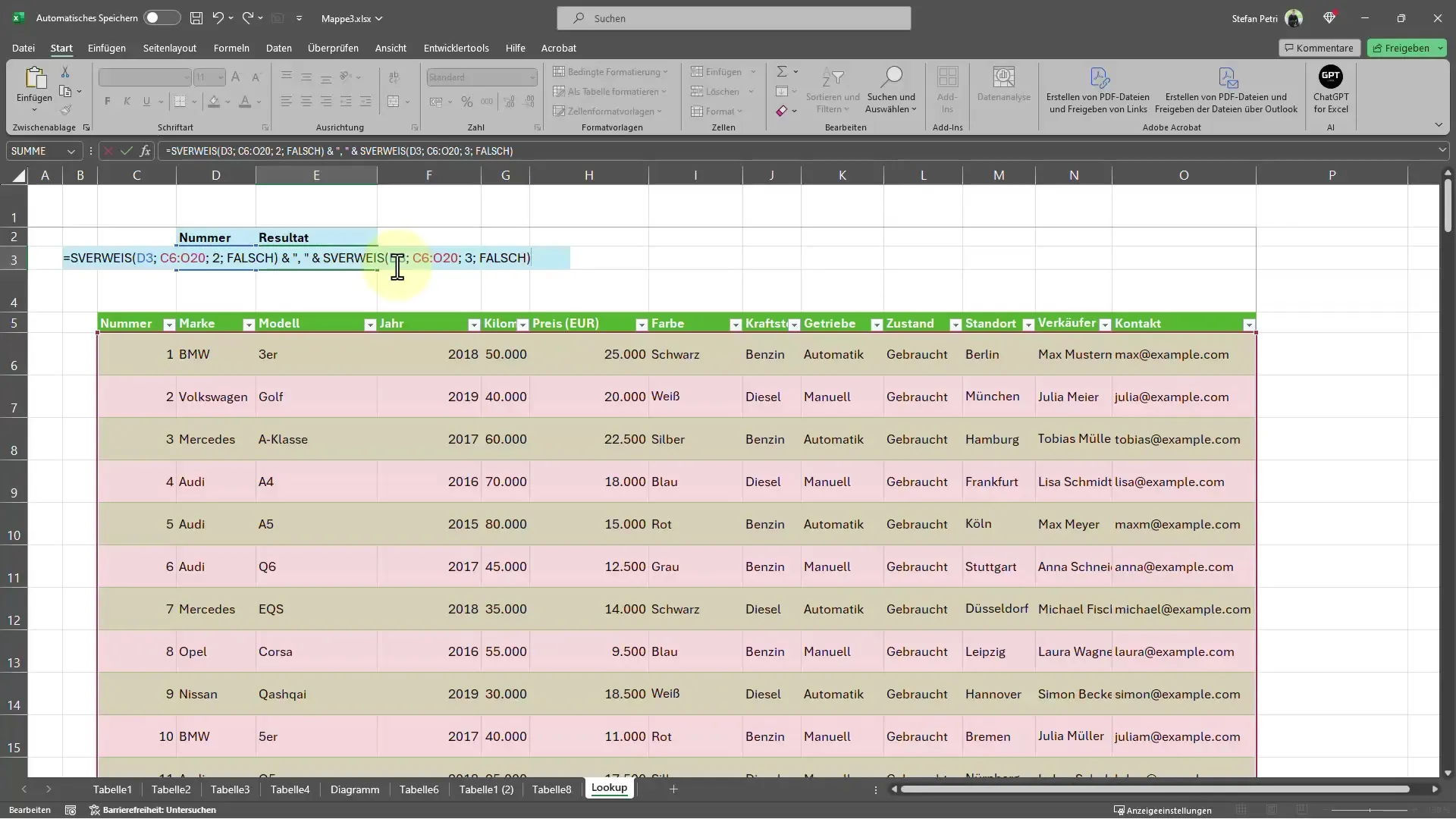
Mit dem abschließenden Drücken der Enter-Taste erhältst du nun eine Zelle, die z.B. "Audi A4" oder "Volkswagen Golf" anzeigt.
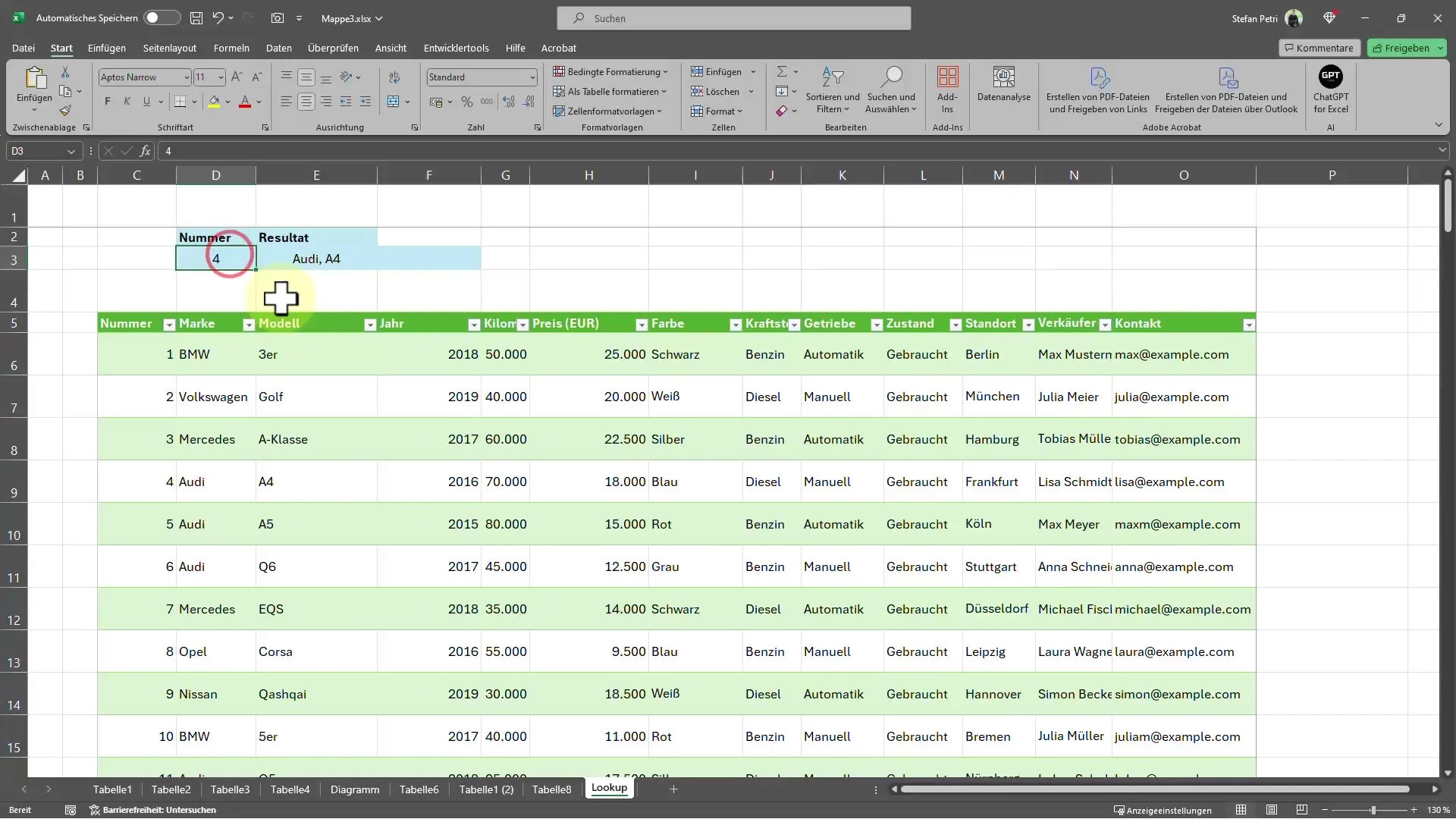
Falls dir die Ausgabe nicht im gewünschten Format gefällt, kannst du auch andere Trennzeichen verwenden. Anstatt eines Kommas könntest du ein Leerzeichen oder ein anderes Symbol verwenden.
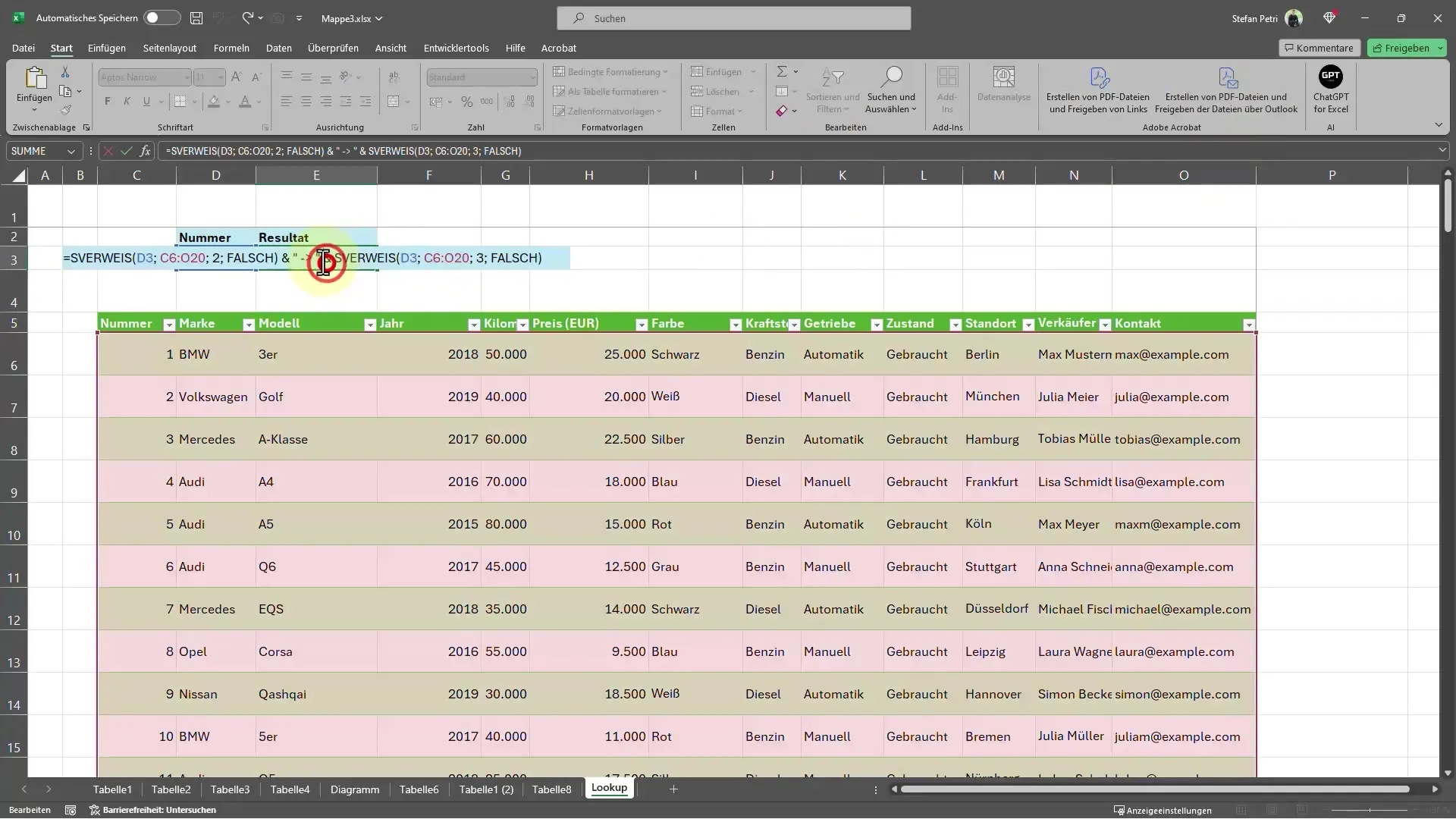
Jetzt hast du die Informationen mit den Modellen in einer Zelle, was deinen Arbeitsprozess erheblich vereinfacht.
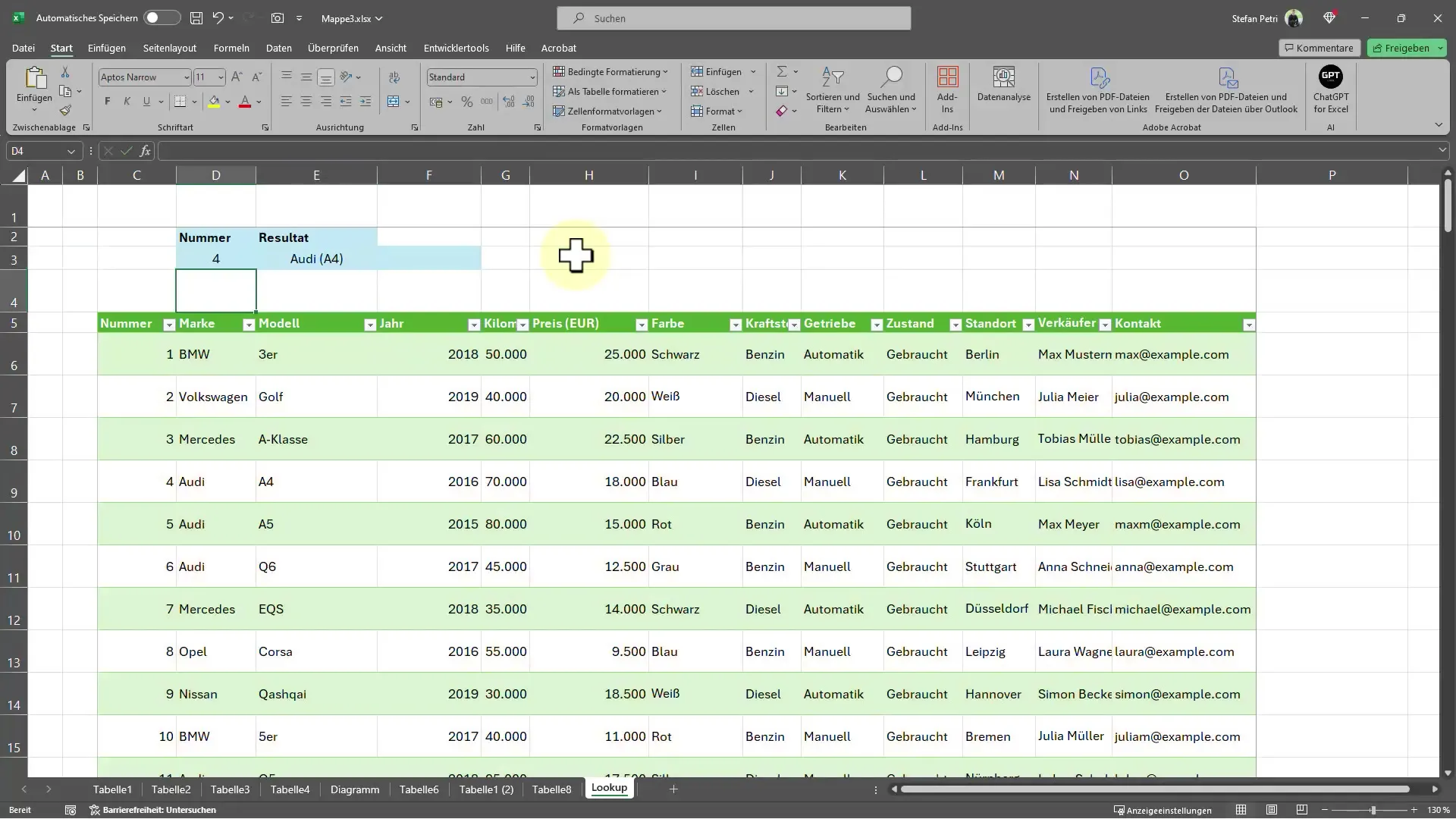
Zusammenfassung
In dieser Anleitung hast du gelernt, wie du die SVERWEIS-Funktion in Excel nutzen kannst, um gezielt und schnell Produktinformationen anhand einer Suchnummer zu finden. Mit der richtigen Anwendung dieser Funktion kannst du deine Arbeit mit großen Datenmengen erheblich effizienter gestalten.
Häufig gestellte Fragen
Wie funktioniert die SVERWEIS-Funktion?Die SVERWEIS-Funktion sucht einen Wert in der ersten Spalte einer Tabelle und gibt einen Wert aus einer angegebenen Spalte in der gleichen Zeile zurück.
Kann man mit der SVERWEIS-Funktion mehrere Werte kombinieren?Ja, du kannst die SVERWEIS-Funktion mit anderen Funktionen kombinieren, um mehrere Werte in einer Zelle anzuzeigen.
Was bedeutet das Argument "FALSCH" in der SVERWEIS-Funktion?Das Argument "FALSCH" sorgt dafür, dass die Funktion nur exakte Übereinstimmungen in der Suche verwendet.


